時間:2020-03-12 來源:互聯網 瀏覽量:

百分之八十的網友使用iPhone或ipad從來就忽略了一個蘋果良心之作:Safari,放棄iPhone自帶的瀏覽器去使用第三方工具。說的含蓄點就是浪費最好的,說的直白點就是愚昧之極。今天就給大家科普Safari的一些常識和使用技巧!
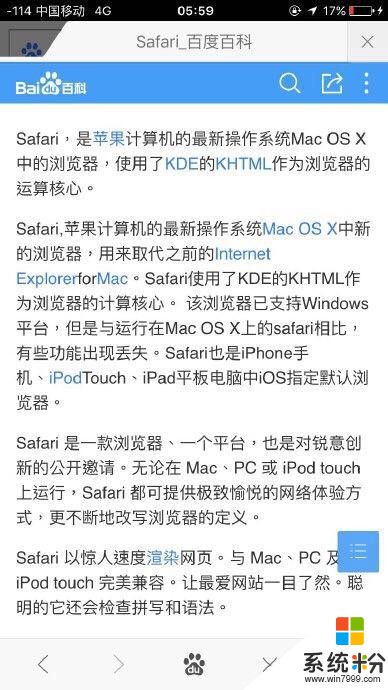
1.在Safari中增加/刪除/查看已保存密碼
iOS 的 Safari 擁有一個實用的功能,它能夠讓用戶為經常訪問的網站保存用戶名和密碼,這些登錄信息被保存在
iOS後,每次你訪問某個網站你隻需點擊輸入框就會找到“自動填充密碼”的選項,點擊後登錄信息就會被自動填充到輸入框中,這讓這個登錄過程更加方便和快捷。
許多新手用戶可能還不知道 iOS 允許用戶在設置應用中管理所有已保存的用戶名和密碼,其實從
Safari的設置中你可以看到哪一個網站的登錄信息被保存、你還可以在設置裏編輯或刪除這些登錄信息,也能夠為新網站添加密碼。
想要訪問這些已經保存的密碼的話,隻需在設置應用內找到Safari,然後在通用下找到“密碼”,在此之前需要通過Touch
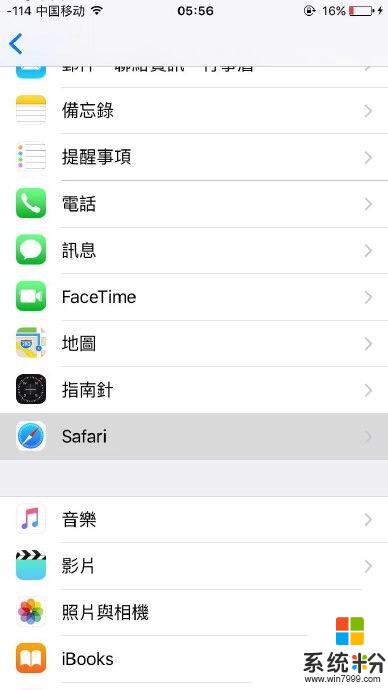
ID 進行驗證。
2.查看和編輯(自動填充)已經保存的密碼
你可以在此查看已保存的用戶們和密碼,點擊右上角的“編輯”即可編輯你的用戶名或密碼。
要添加新網站、用戶名和密碼,隻需點擊“增加密碼”按鈕,然後輸入網址、用戶名和密碼即可。
從Safari自動填充刪除密碼,例如添加自己的資料以及信用卡號,方便在需要時自動填寫使用。
在密碼頁麵,你可以點擊“編輯”來選中某個網站,然後刪除密碼。
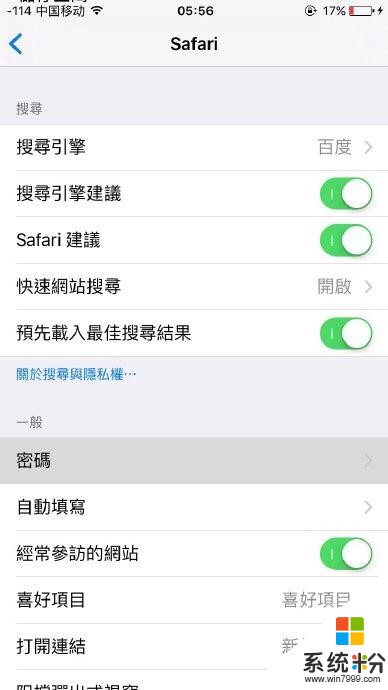
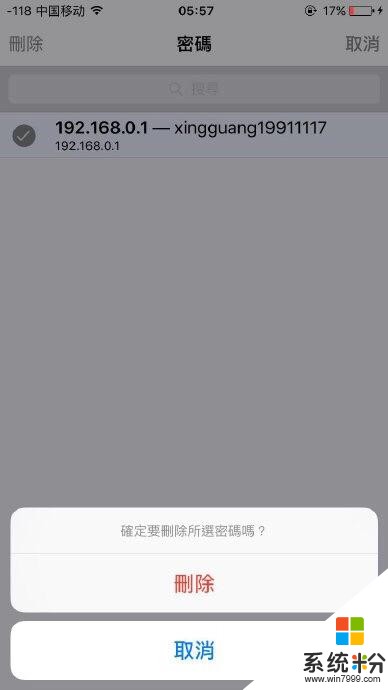
3.瞬移到網頁頂部
這是第一個,也是筆者覺得最好的一個
iPhone手勢。而我敢肯定,多數人可能已經知道,但是你實際使用的次數多嗎?萬一你還不知道,那麼趕緊
GET起來。在瀏覽網頁的時候,如果你已經向下滾動了頁麵,但是你突然想回到頂端,試試這樣:
點擊屏幕的頂部狀態欄(如果地址欄已經最小化,請點擊兩次:一次還原原始地址欄,一次回到頂部)。
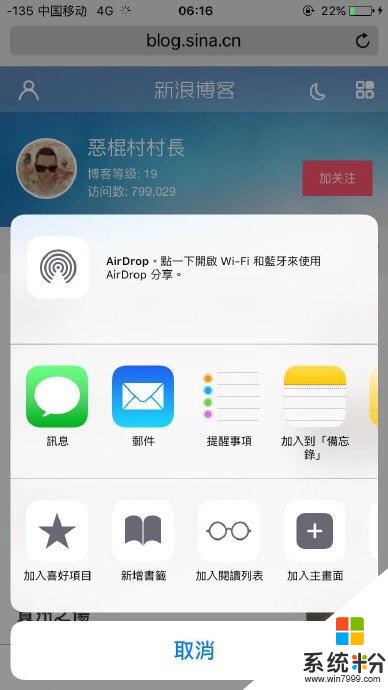
4.點擊顯示工具欄
自 iOS
7時代始,Safari在你向下滾動頁麵的時候會把底欄的工具欄隱藏起來,給你留下更多的網頁內容瀏覽空間。當你需要呼出它時,不需要滾動頁麵,你可以試試這樣:
輕點屏幕的最底部。
5.定期清理Safari的數據有利於你的iPhone流暢。
Safari使用一段時間會保留有大量的瀏覽記錄和cookies,而這些內容可能是很隱私的內容,並且會占用比較多的儲存空間,使用iPhone的果粉務必要定時清理以保證高速訪問。
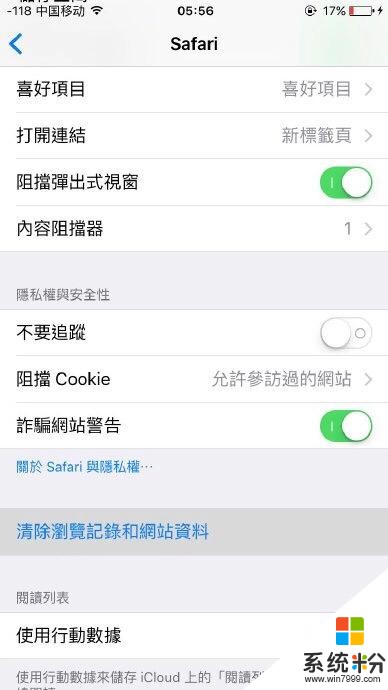
清理瀏覽記錄有兩種辦法,方法一:在Safari應用中刪除。
①打開[Safari]瀏覽器,選擇[書簽]標誌,點擊曆史記錄選項。
②點擊[清除],可以選擇清除某一段時間的曆史記錄和Cookies。
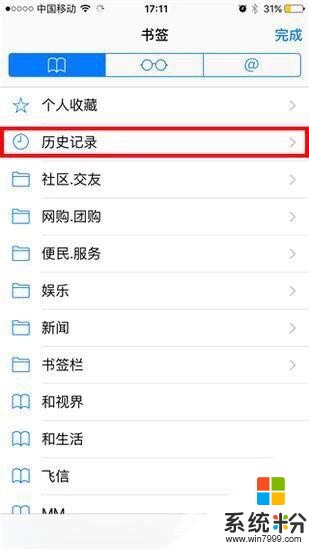
● Safari瀏覽伴侶:Sidefari
《Sidefari》(Safari瀏覽伴侶)是一款Safari瀏覽器增強應用,軟件可以讓你得在分屏時打開新的
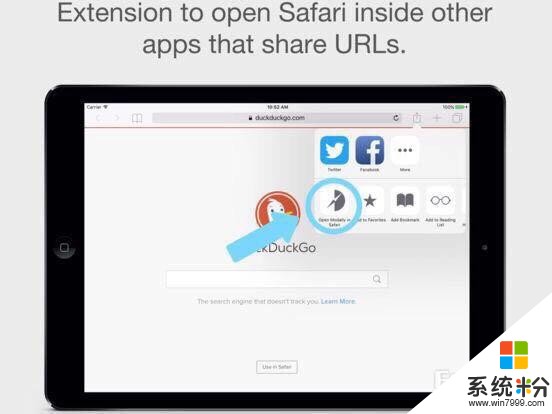
Safari 頁麵,從而讓兩個 Safari 頁麵並排顯示。